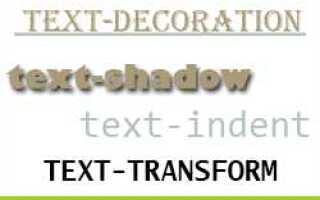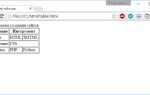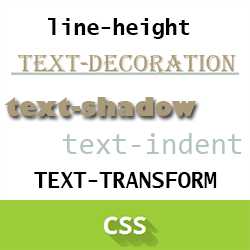
Когда перед вами стоит задача выстроить элементы на странице в одну линию, CSS предлагает несколько методов. В этом руководстве мы рассмотрим наиболее эффективные и часто используемые подходы для организации элементов в горизонтальной последовательности.
Для этого чаще всего применяются два свойства: display: flex; и display: inline-block;. Каждый из них имеет свои особенности и случаи использования. Важно понимать, когда стоит использовать тот или иной способ, чтобы добиться нужного результата без лишних усилий.
С помощью flexbox можно легко управлять расположением элементов, задавая их выравнивание, распределение пространства и даже порядок отображения. Это идеальный выбор для адаптивных макетов. В свою очередь, inline-block подходит для менее сложных сценариев, когда достаточно просто выстроить элементы в строку, не требуя дополнительных настроек.
В следующем разделе мы детально разберём оба подхода, их преимущества и недостатки, а также приведём примеры использования в реальных проектах. Уделим внимание не только базовой настройке, но и дополнительным опциям, таким как выравнивание элементов по вертикали и управлению промежутками между ними.
Использование flexbox для выравнивания элементов в одну строку

Чтобы расположить элементы в строку, необходимо задать контейнеру свойство display: flex;. Это преобразует контейнер в flex-контейнер, и все его дочерние элементы автоматически становятся flex-элементами. В таком случае, элементы по умолчанию выстраиваются по горизонтали, что соответствует строковому расположению.
Основное свойство, которое влияет на направление расположения элементов, это flex-direction. Для выравнивания элементов в одну строку следует использовать flex-direction: row;. Это значение является значением по умолчанию и обеспечивает расположение элементов слева направо (для языков, читаемых слева направо). Чтобы поменять направление на правое, можно использовать flex-direction: row-reverse;.
Чтобы управлять промежутками между элементами, используйте свойство justify-content. Например, justify-content: space-between; разместит элементы с максимальными промежутками между ними, а justify-content: center; выровняет их по центру контейнера.
Важным моментом является свойство align-items, которое отвечает за вертикальное выравнивание элементов внутри контейнера. При значении align-items: center; элементы будут выровнены по центру по вертикали, что полезно при разной высоте элементов.
Не менее полезно свойство gap, которое позволяет задать фиксированный промежуток между элементами. Это свойство имеет большую гибкость, чем margin, так как автоматически управляет расстоянием между всеми элементами внутри контейнера.
В качестве примера, чтобы выровнять элементы в строку и равномерно распределить их по горизонтали, можно использовать следующий код:
.container {
display: flex;
justify-content: space-between;
align-items: center;
gap: 20px;
}
Это выстроит элементы в одну строку с равномерными промежутками и вертикальным выравниванием по центру. Flexbox позволяет легко адаптировать макет под разные разрешения экрана, делая его универсальным и отзывчивым.
Применение свойства display: inline-block для строчных элементов

Свойство display: inline-block комбинирует поведение строчного и блочного элементов. Это позволяет элементам располагаться в одну строку, сохраняя при этом возможность применения таких свойств, как ширина, высота, отступы и границы, которые недоступны для обычных строчных элементов.
Когда применяется inline-block, элемент остаётся в строке, но получает возможность иметь размеры, как у блока. В отличие от чисто строчных элементов, таких как span, элементы с inline-block могут иметь заданную ширину и высоту, что даёт более гибкие возможности для верстки.
Например, если вы хотите, чтобы несколько блоков располагались в одну строку, но при этом каждый блок имел свои размеры и отступы, можно использовать следующее решение:
div {
display: inline-block;
width: 100px;
height: 100px;
margin-right: 10px;
background-color: lightblue;
}Этот метод полезен для создания навигационных панелей, карточек товаров или других элементов, где необходимо управлять расположением, размером и отступами одновременно. Однако важно учитывать, что между элементами с inline-block будет небольшой пробел, вызванный интервалами между строками HTML. Этот пробел можно устранить, убрав пробелы между тегами в HTML или используя комментарии для их устранения.
Ещё одной особенностью inline-block является его способность сохранять блоковую модель для внутренних элементов. Например, элементы внутри контейнера могут использовать text-align для выравнивания в строке, а также применяться к каждому элементу индивидуальные стили, такие как отступы или границы, не влияя на расположение других блоков в строке.
Использование grid для создания линейных расположений
Для простого линейного расположения можно использовать свойство grid-template-columns, которое определяет количество и ширину колонок. Например, чтобы разместить три элемента в строку, можно использовать следующий код:
.container {
display: grid;
grid-template-columns: repeat(3, 1fr);
}
В этом примере каждый элемент будет занимать одну треть доступного пространства. Свойство repeat(3, 1fr) создает три равные по ширине колонки. Если необходимо задать конкретные размеры, можно заменить 1fr на фиксированные значения, например 100px или auto для авторазмера.
Для более сложных случаев можно использовать grid-template-rows, чтобы управлять высотой строк, или настроить промежутки между элементами с помощью grid-gap или его сокращенной версии gap. Например:
.container {
display: grid;
grid-template-columns: repeat(4, 1fr);
gap: 10px;
}
Здесь создаются четыре колонки, между которыми будет отступ в 10 пикселей.
Grid также позволяет эффективно управлять выравниванием элементов в строках и колонках с помощью свойств justify-items и align-items. Для выравнивания элементов по горизонтали в строке можно использовать justify-items: center, а для вертикального выравнивания – align-items: center.
Если нужно, чтобы элементы занимали всю доступную ширину, можно использовать grid-template-columns: 1fr 2fr 1fr;, где первая и третья колонки занимают одинаковую ширину, а вторая – в два раза шире.
Grid идеально подходит для создания адаптивных макетов, поскольку размеры колонок и строк можно задавать в процентах, пикселях или единицах fr, что позволяет компонентам гибко адаптироваться к размерам экрана.
Как управлять отступами между элементами в строке
Для контроля отступов между элементами в строке с помощью CSS существует несколько методов, в том числе использование свойств margin и gap, а также манипуляции с flexbox и grid.
1. Использование свойства margin
Это базовый способ управления отступами между элементами. Каждый элемент можно обернуть в контейнер или применить отступы через margin-left и margin-right. При этом важно учитывать, что эти отступы будут добавляться как между элементами, так и с краями контейнера.
2. Использование gap в flexbox и grid
Для создания одинаковых отступов между элементами внутри контейнера с flexbox или grid используйте свойство gap. Оно позволяет точно задать расстояние между всеми элементами, не изменяя их индивидуальные отступы. В отличие от margin, gap не влияет на внешние отступы элементов.
3. Применение justify-content в flexbox
В flexbox можно контролировать распределение элементов вдоль основной оси с помощью свойства justify-content. Например, justify-content: space-between создает равные отступы между элементами, а justify-content: space-around – отступы по краям и между элементами.
4. Использование padding для внутренних отступов
Для регулирования расстояния внутри каждого элемента, а не между ними, применяется свойство padding. Это особенно важно, когда элементы содержат текст или другие элементы, и необходимо контролировать их расположение внутри.
5. Учет особенностей отображения блоков
При использовании inline-block для элементов важно учитывать, что пробелы и переносы между блоками могут создавать нежелательные промежутки. Чтобы избежать таких эффектов, можно использовать font-size: 0 на родительском контейнере или убрать пробелы между тегами в HTML-разметке.
Контролируя отступы с помощью этих методов, можно добиться точного выравнивания элементов и удобного распределения пространства на странице.
Использование свойства white-space для предотвращения разрыва строк
Свойство CSS white-space позволяет контролировать поведение пробелов и разрывов строк внутри элемента. Для предотвращения разрыва строк и обеспечения отображения текста в одну строку, используется значение nowrap.
white-space: nowrap;– предотвращает любые разрывы строк, а текст будет отображаться в одну строку, даже если он не помещается в пределах контейнера.
Это свойство полезно, когда необходимо, чтобы текст или элементы располагались в одну строку, например, для кнопок, ссылок или длинных названий, которые не должны быть обрезаны или перенесены.
Пример использования
div {
white-space: nowrap;
}
Дополнительные настройки

white-space: normal;– стандартное поведение, при котором текст может автоматически переноситься по мере необходимости.white-space: pre;– сохраняет пробелы и разрывы строк, как в исходном коде.
При комбинировании nowrap с другими свойствами, такими как overflow, можно создать более гибкие макеты, управляя тем, как будет вести себя содержимое в ограниченных пространствах.
Особенности выравнивания элементов в строчку с учетом размера экрана

При верстке адаптивных интерфейсов важно учитывать размер экрана устройства, чтобы элементы не только располагались в строку, но и корректно масштабировались. Использование CSS-свойства flexbox в таких случаях помогает достичь нужного эффекта. При этом важно помнить о некоторых особенностях.
Для обеспечения правильного выравнивания элементов в строку на различных экранах, необходимо задавать контейнеру свойство display: flex;. Однако для разных разрешений можно использовать медиазапросы (media queries) для изменения поведения элементов в зависимости от ширины экрана. Например, при маленьких экранах можно изменить направление потока элементов с горизонтального на вертикальное с помощью свойства flex-direction.
Для экранов с малым разрешением, например, для мобильных устройств, рекомендуется использовать медиазапросы, чтобы элементы занимали всю доступную ширину и выстраивались в колонку. Пример медиазапроса:
@media (max-width: 768px) {
.container {
flex-direction: column;
}
}Для более широких экранов, таких как планшеты и десктопы, можно оставить выравнивание в строку. Важно также настроить промежутки между элементами с помощью justify-content или gap, чтобы сохранить визуальное равновесие при изменении размера экрана.
Использование flex-wrap позволяет избежать переполнения при большом количестве элементов. Если их не хватает для корректного выравнивания, они будут переноситься на новые строки, что помогает избежать нарушения дизайна на экранах меньших размеров.
Кроме того, для точного контроля над размером элементов в строке, можно использовать свойство flex-basis, которое задает начальный размер каждого элемента до перераспределения доступного пространства. Это свойство особенно полезно при работе с различными устройствами с разными размерами экранов, так как оно позволяет гибко управлять пропорциями элементов.
Таким образом, выравнивание элементов в строчку с учетом размеров экрана требует тщательной настройки медиазапросов, использования flexbox и дополнительных свойств, таких как flex-wrap и gap, чтобы интерфейс оставался адаптивным и удобным на любых устройствах.